电脑上的图片压缩怎么操作不费力?七个直接且好用的方法
在日常使用电脑的过程中,我们常常会遇到需要对图片进行压缩的情况。比如要将图片上传到网络平台,但平台对图片大小有限制;或者为了节省硬盘空间,需要减小图片体积。很多人在进行图片压缩操作时会觉得比较费力,要么是找不到合适的方法,要么是操作过程过于复杂。其实,只要掌握了正确的方法,电脑上的图片压缩完全可以轻松不费力。那么,电脑上的图片压缩怎么操作不费力呢?对于这个问题您无需担心,下面就来分享七个直接且好用的方法,一起来看下吧。

方法1、选择在线网页
想要在电脑上不费力地压缩图片,现在有很多方便的线上图片压缩服务,例如“i压缩”或者“iyasuo”等就是其中之一。要使用这个服务,你只需要简单地点开“i压缩”的在线网页,把想要压缩的图片移到页面上标明的位置,网站就会立刻自动帮你把图片缩小。
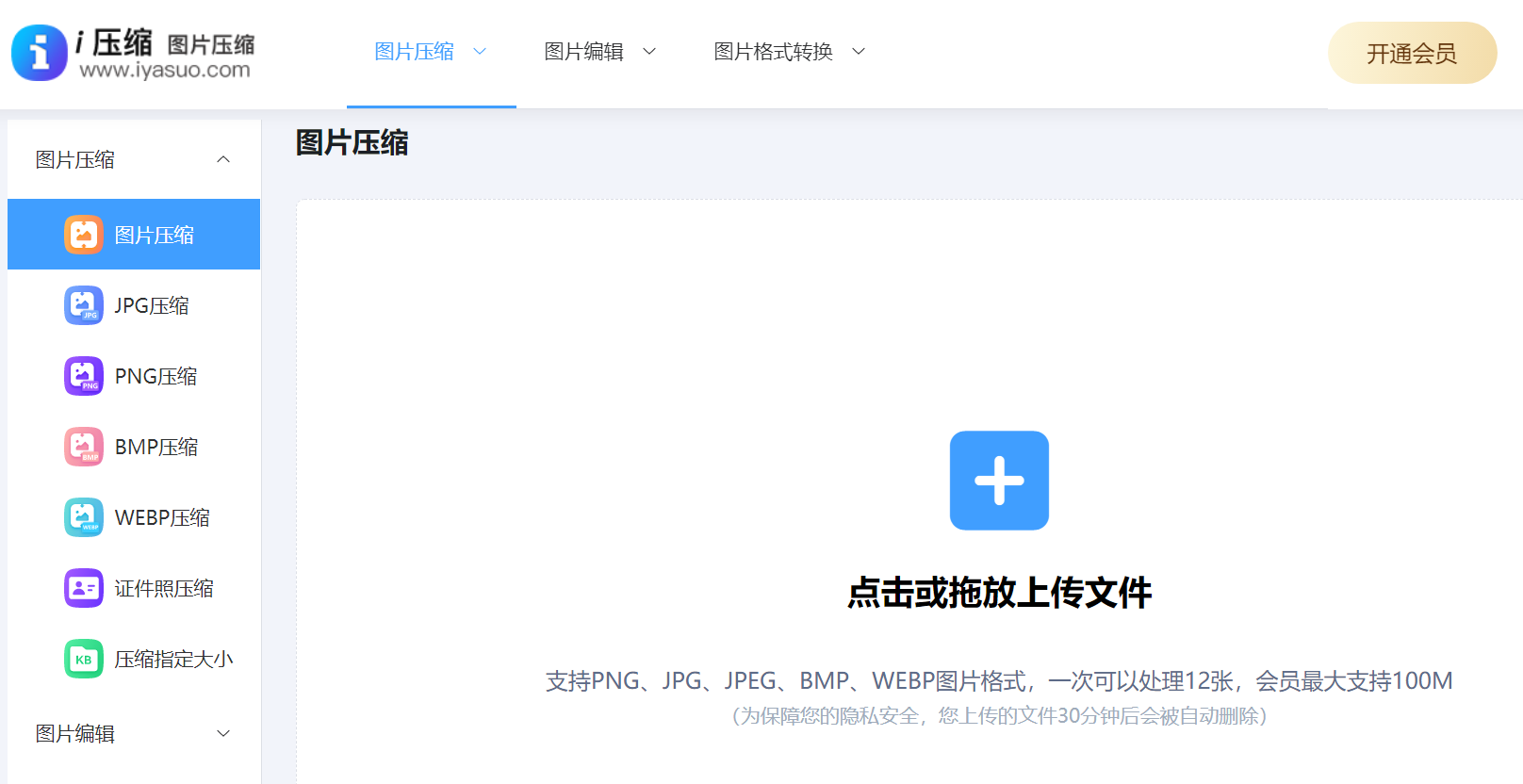
同时,i压缩在线网页的图片处理很棒,PNG和JPEG格式都能轻松应对,压缩时效果明显,能大幅缩小文件大小,同时画质损失也不大。同时,直接使用这种在线服务有很多好处,最突出的优点是不用装程序,只要设备连着网,不管什么时候都能用,给用户带来很大方便。
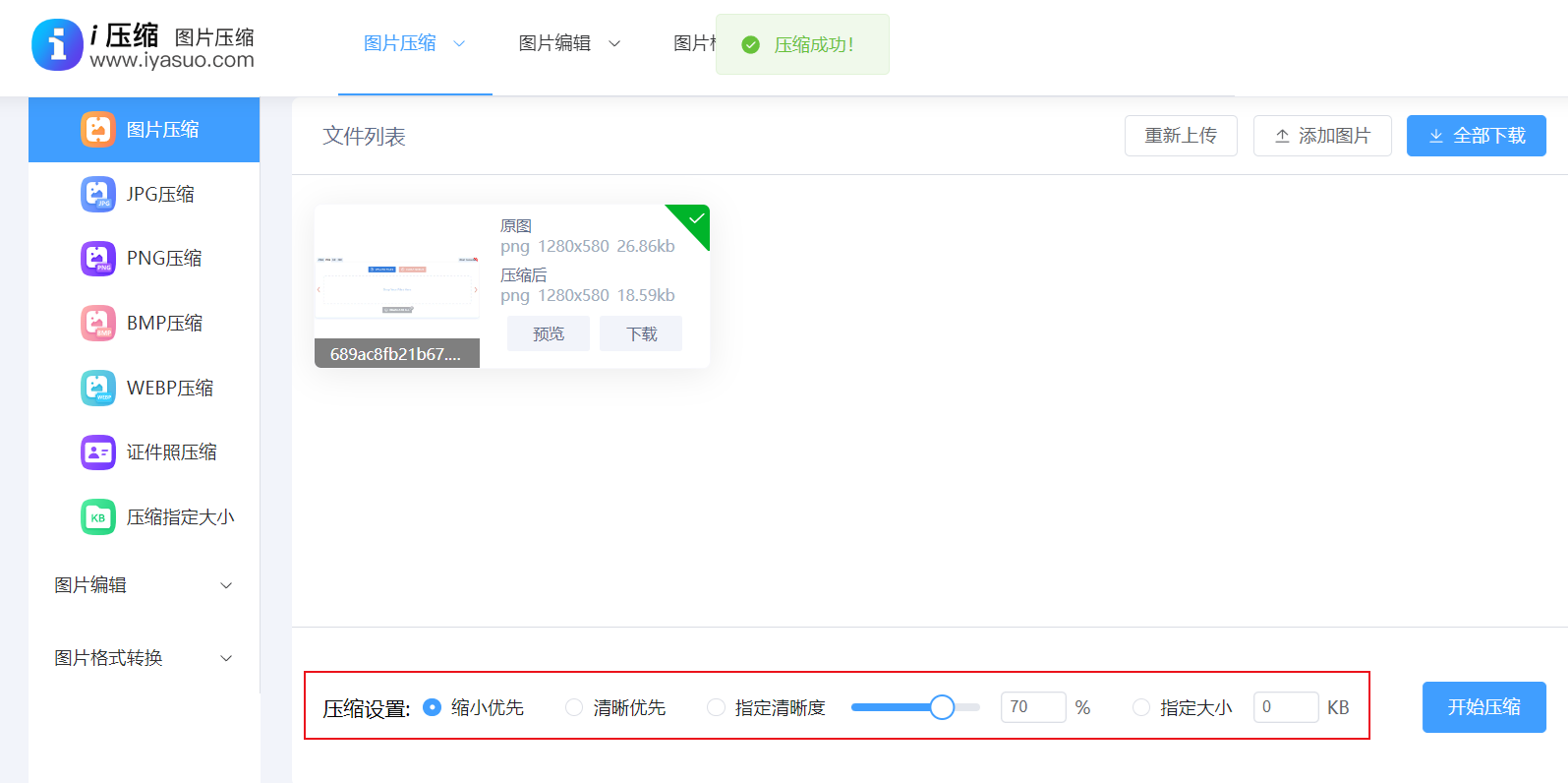
而在具体使用的过程中,i压缩在线网页还可以提供不同档次的压缩服务。用户可以根据自己的需要,选择轻微、一般或者大幅压缩。它的界面很方便,即使是初次使用的用户,也能很快学会,方便地完成图片压缩。
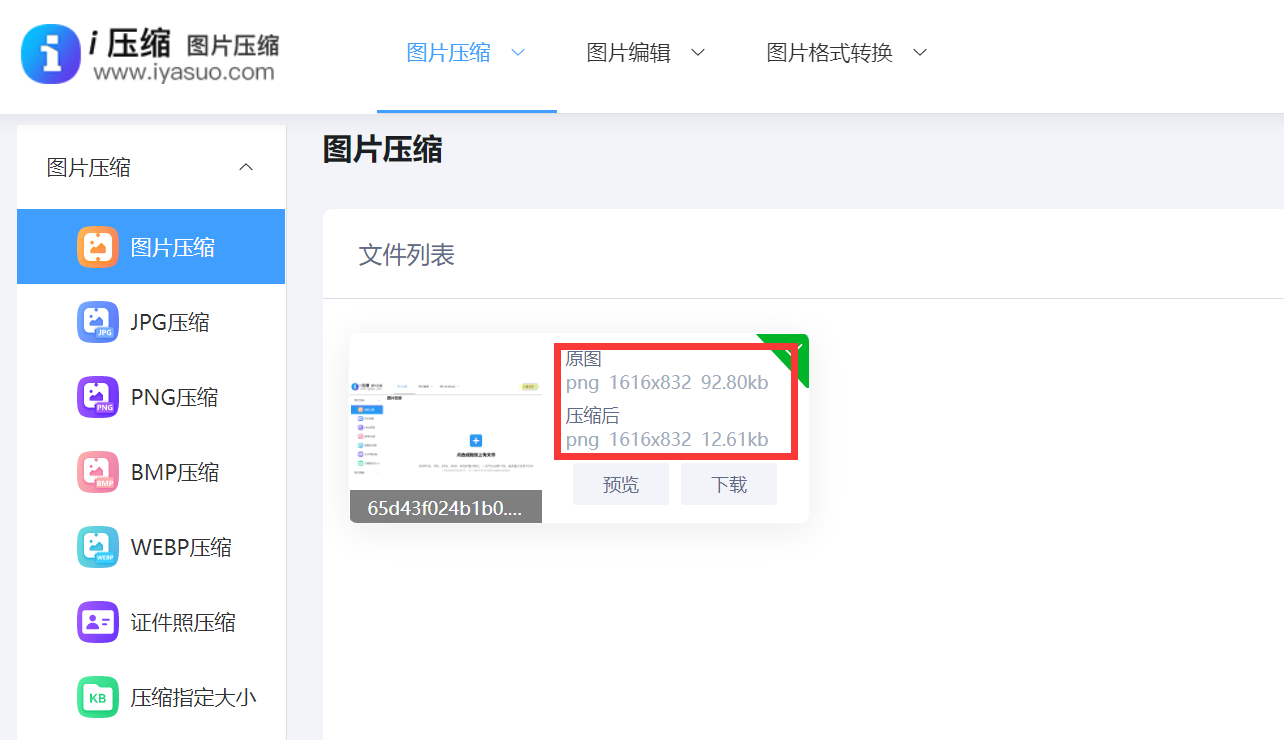
方法2、系统自带功能
其次,Windows系统自带了基础的图片处理功能。您需要修改图片时,先右键单击该图片,再挑选“编辑”功能,这样就能在画图程序里载入图片。图片进入画图程序后,找到“修改尺寸”按钮,可以按百分比或像素来调整图片的规格。图片大小调整妥当之后,请按下“储存”按键,这样操作下来,新储存的图像同之前的图像相比,体积会显著减小。这种编辑图像的方式十分便捷,也比较适合在图像品质要求不高的情况下运用。

方法3、图像编辑工具
现在,像Adobe Photoshop这样一款广为人知的图像编辑工具,具有非常出色的处理能力。这款软件在图片处理行业占据着关键位置,能够应对许多人在图片修改、艺术设计等方面的多种要求。而在Photoshop里载入图像,接着选择“文件”项,再点选“存储为Web所用格式”。这样会显现一个专门用于设置的画面,在这个画面上,可以对图片的类别、清晰度等许多属性进行详尽的设定。反复查看图像状态并适时进行改动,能够有效协调大小和清晰度,确保图片质量达标,同时压缩文件尺寸,使其更适合网络传播。
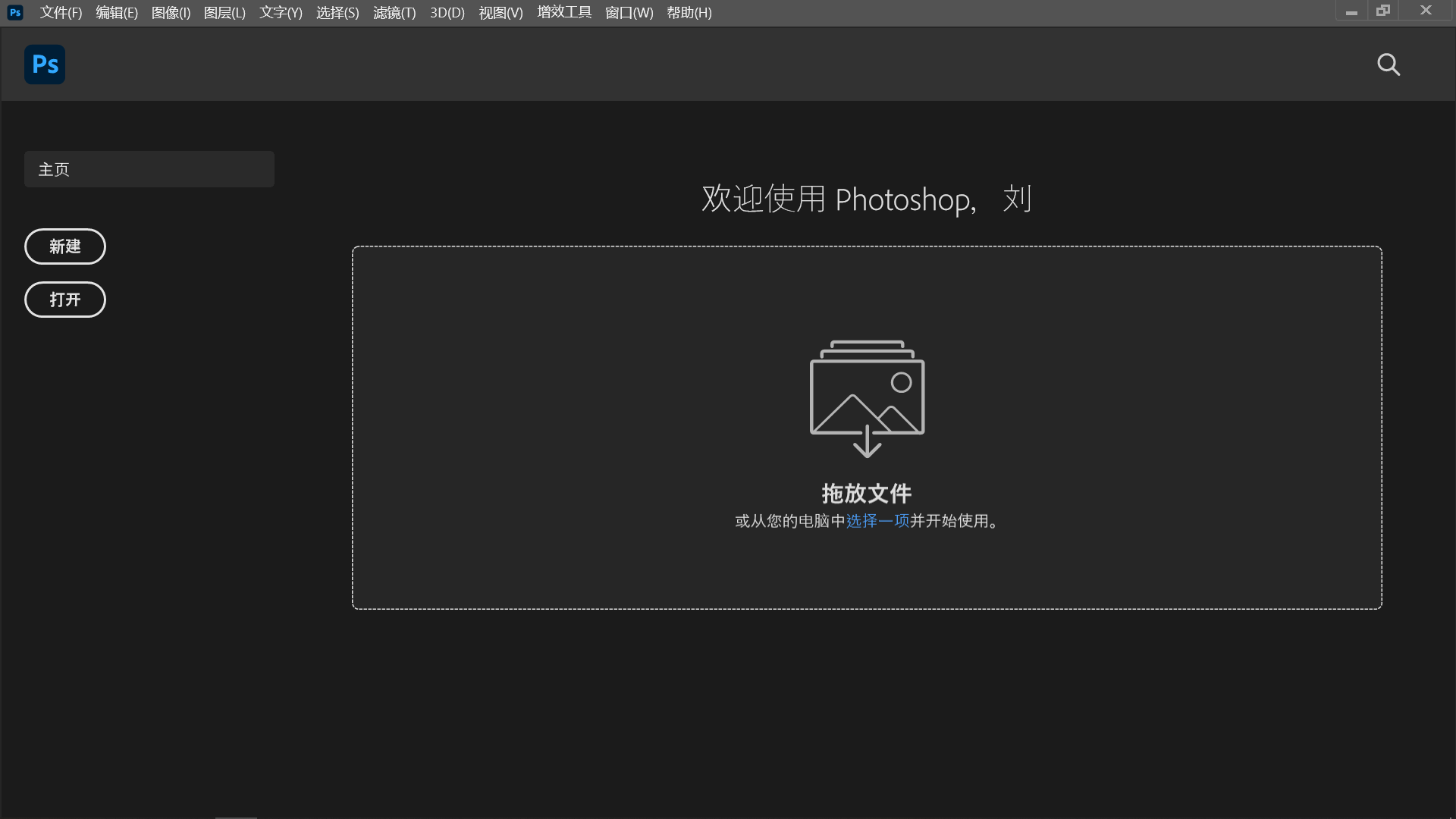
方法4、采取批量方式
众所周知,当需要压缩很多图片时,批量压缩功能很有用。比如用 ACDsee 软件,它方便处理多张图片。可以把要压缩的图片全部放进这个软件里,然后一起设置压缩标准,最后一次性压缩所有图片。这样一来,可以节省许多时间和精力,特别适合用来整理工作中的大量图片资料,也方便在学习时处理很多图像文件。对于经常需要处理许多图片的人来说,这种成批压缩的功能非常有助于提升工作效能,可以节省许多时间和精力,让图片处理过程更加方便和顺当。
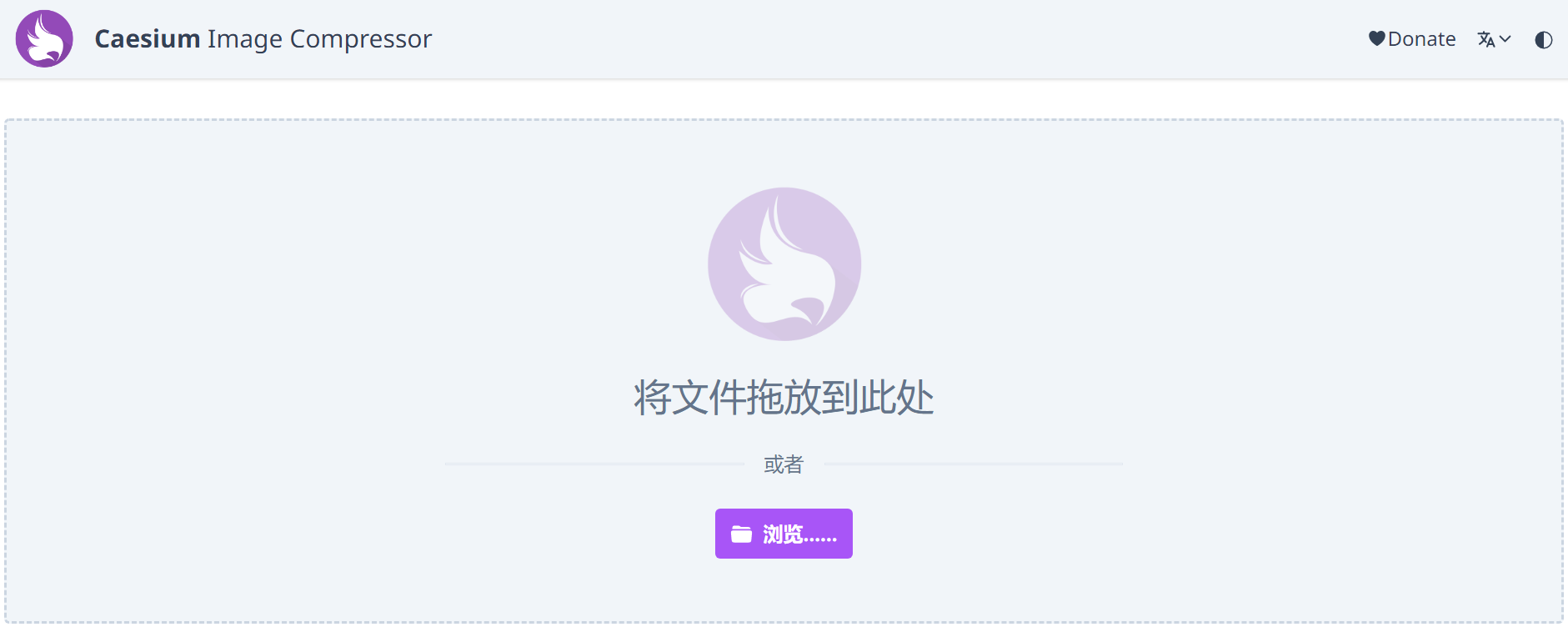
方法5、借助云端服务
另外,随着当前用户的需求量增多,想要完成图片压缩的操作,您也可以借助一些云端的服务来完成。例如:百度网盘这样功能强大的工具,它除了可以帮助我们安全的存储重要文件外,还有一些比较特色的功能,包括:图片压缩、pdf转换、OCR识别等等。而您执行具体的操作也是固定,只需要打开百度网盘工具,并找到“图像压缩”的功能。然后,将需要压缩的图片添加到里面,确认无误后点击“开始压缩”按钮即可。

方法6、压缩效果对比
此外,在开始压缩图片之前,先确认图片原有的数据,包括分辨率、尺寸等规格。把这些信息记下来,方便和压缩后的图片对比。这样能清楚了解压缩后的变化,判断是否满足预期效果。这样一对比,就能看出各种压缩方式对图片清晰度和文件大小有什么不同影响。同时,您也可以先减小图片的尺寸,再检查它的当前大小和具体设置。如果减小后的图片看起来还行,而且文件体积变得很小,这就表示压缩过程完成了。
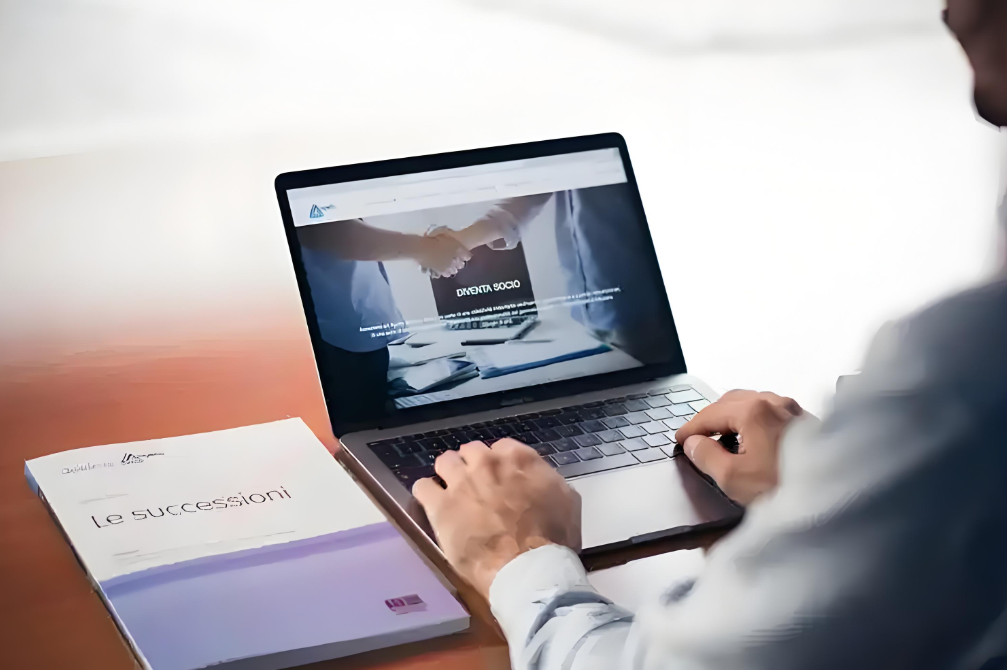
方法7、常见问题解答
除了上面分享的六个方法以外,您在偶尔压缩图片时,可能会碰到格式不被兼容的情况,需要先把它改成通用的、适合压缩的类型,例如JPEG或者PNG,借助格式变换的软件可以方便地实现转换,转换好之后再进行压缩处理。图片在压缩时可能会变得不清晰。这种情况或许源于压缩的参数定得太低,可以试着调高图片的品质参数,再进行一次压缩。又或者可以换一种压缩手段,挑选更契合图片特性的方法来处理。

最后总结一下,电脑上的图片压缩并不困难,无论是使用系统自带功能、专业软件还是在线工具等,都能够让你轻松完成图片压缩操作,同时不再为繁琐的操作而烦恼。温馨提示:如果您在使用i压缩在线网页的时候遇到问题,请及时与我们联系,祝您电脑上的图片压缩操作成功。















